本文将帮助您在 Windows 系统环境下,使用监管模式保护您的设备隐私安全,防止执法人员对您的设备进行取证。
前言
如果您想要理解监管模式的工作原理,了解这个方式的优缺点,以及如何在 macOS 系统下使用监管模式,请参考我之前的文章 利用 Pair Locking 保证 iOS 设备数据安全
因为 checkm8 漏洞的存在,在实际的保护隐私的意义上,能也仅能保护 iPhone XR 及其以上的设备。
需要注意的是:
- 建议在执行前,先完整阅读一遍此文章,再决定是否进行此操作。
- 将手机设置成受监管状态会 完全擦除手机,尽管擦除之后,您可以重新登录到您的 iCloud,所有同步过的设置,应用程序等项目都会再次出现。
但是,不能先对手机进行备份,再将手机设置成受监管状态,然后再恢复备份!!!(因为恢复备份的同时也会将设备还原到不受监管的状态)
即便如此,仍然建议在备份后执行此操作!!! - 任何能够使用您的笔记本电脑的人都可以通过配对获取您的数据,并且可以完全访问您手机上的所有内容(在通过有线的方式连接到笔记本电脑之后)。
- 如果您无法访问笔记本电脑或丢失配对信息,那么您也将无法连接手机。
监管您的 iPhone
- 下载并安装 iMazing 2
使用监管功能需要在购买并激活 iMazing 2 后使用
- 将您的设备与电脑通过 USB 连接
- 选择设备后,点击界面右侧的监管按钮后,点击
下一步进入监督页面
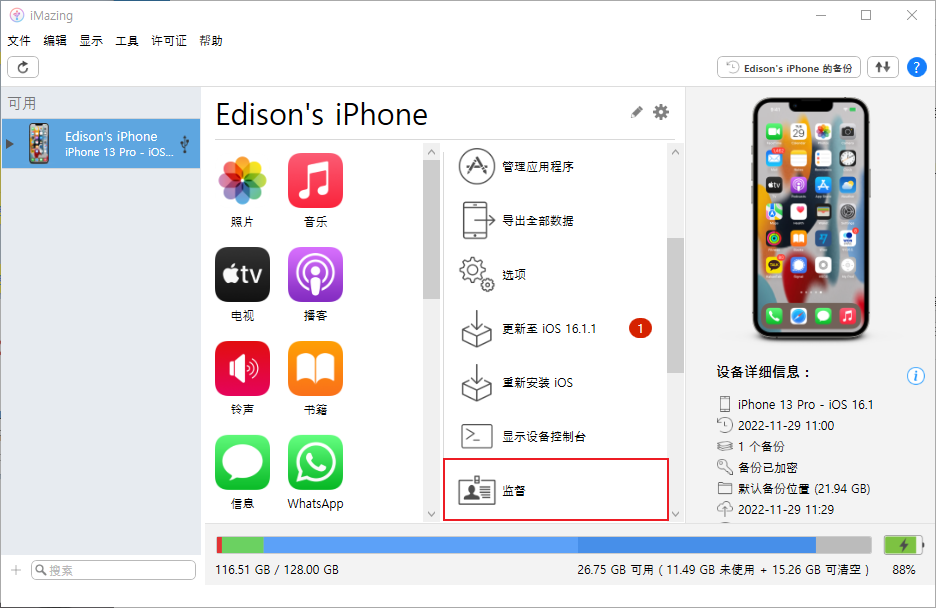
-
接下来,配置一个组织,来监管设备
-
点击 组织 - 选择
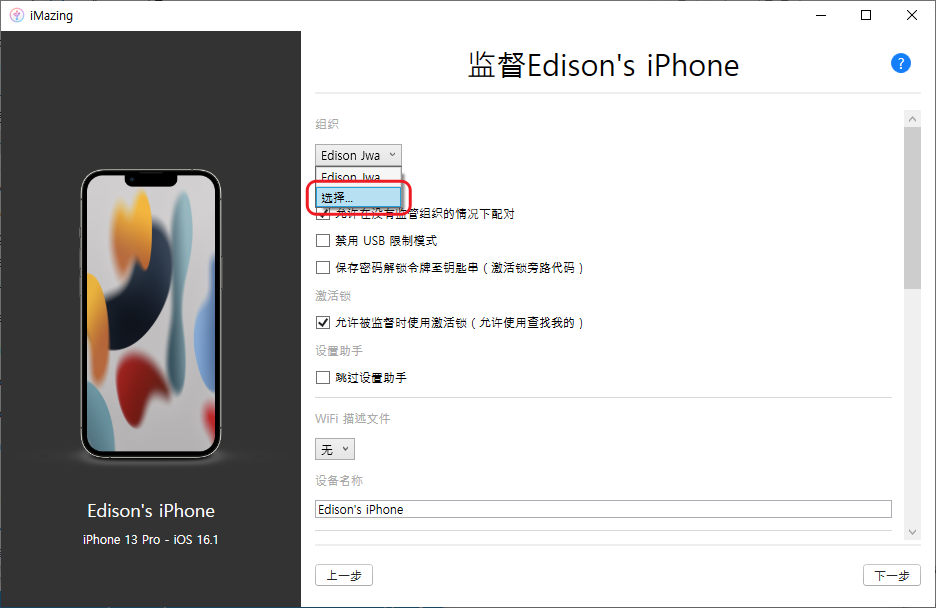
-
在弹出的页面中,点击左下角的 + 来新建一个组织
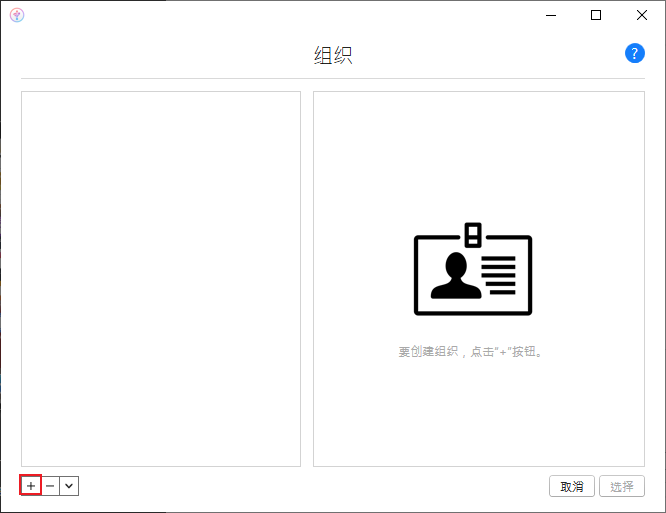
-
组织信息中,只有 名称 是必填项目,此处设置的名称将会在设备上显示,其他信息可以不填写
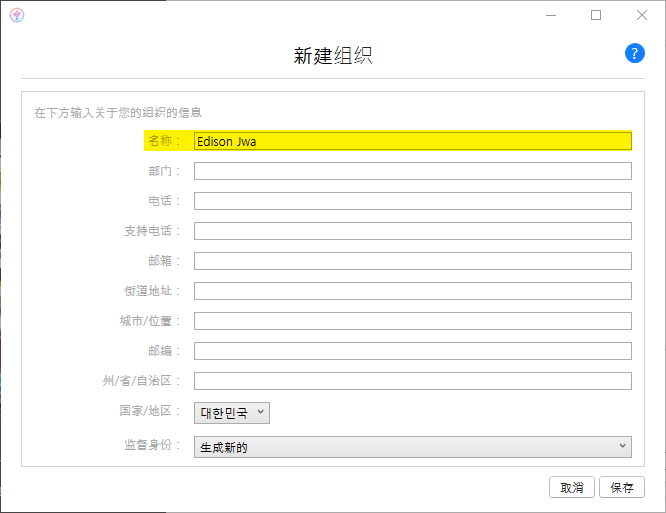
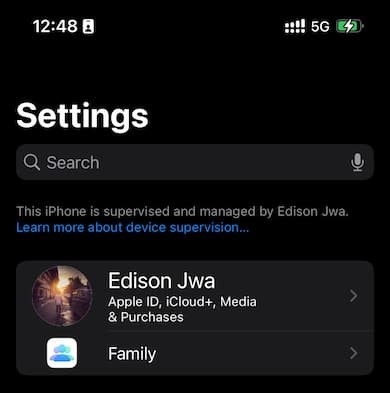
-
保存之后,选择刚刚创建的组织
-
-
配置监管设置
-
勾选 允许在没有监管组织的情况下配对
-
取消勾选 禁用 USB 限制模式
-
勾选 允许被监管时使用激活锁(允许使用查找我的)
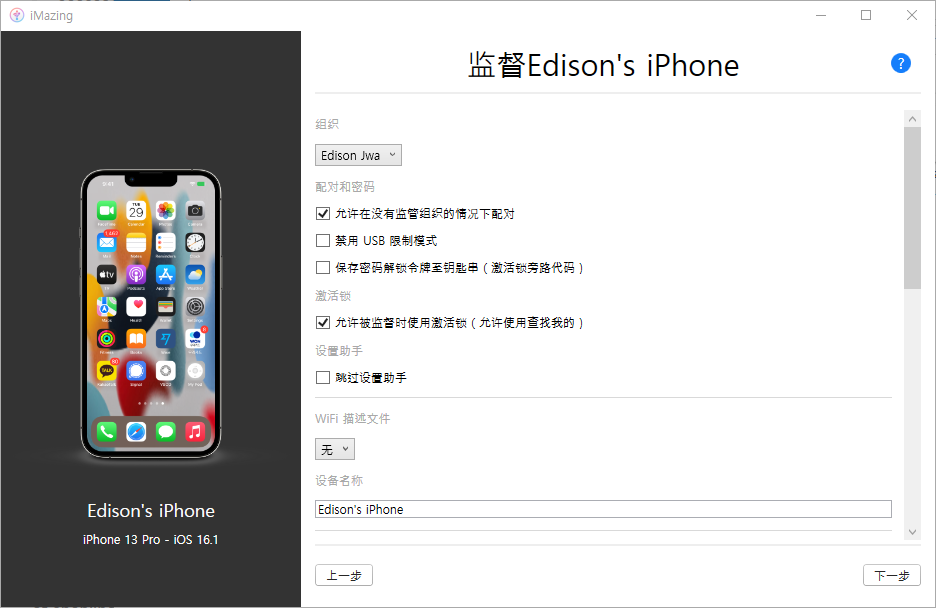
-
点击下一步,此时会提示抹掉所有内容和设置, 此处会弹出多次确认提醒
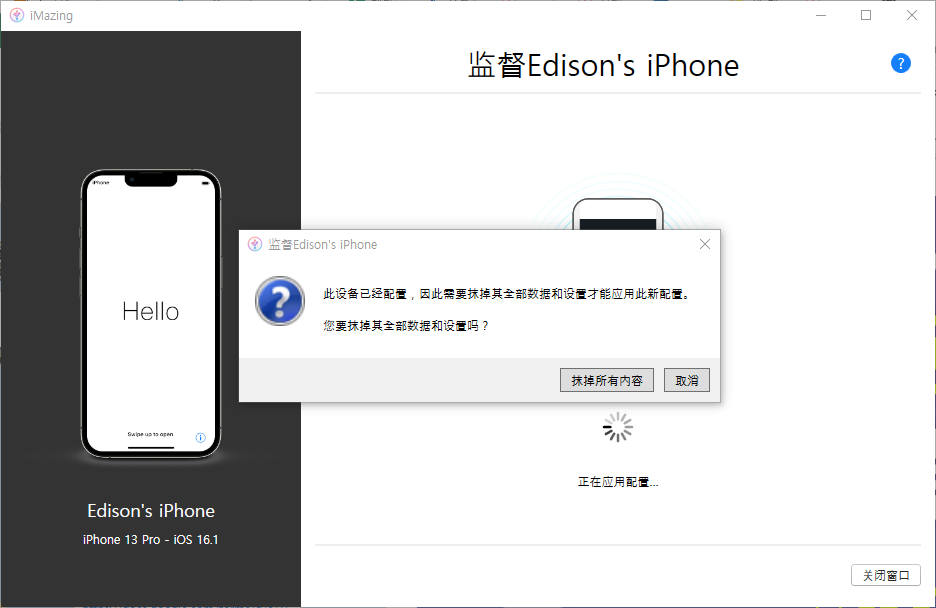
-
-
在 iMazing 的主界面点击
工具-iMazing Profile Editor,打开配置文件编辑工具- 首先,在 General 页面下,找到
Prevent users from removing this profile和Has removal passcode,根据自己的喜好进行选择
Prevent users from removing this profile即无法在设备中删除此配置文件
Has removal passcode则会在移除时要求输入正确的密码后才能删除
建议两项二选一(因为我也没测试过同时开启会发生什么)- 如选择
Has removal passcode时,则需要在左侧列表中找到 Profile Removal 页面中,点击Add Configuration Payload后,在Removal Password项目中设置密码
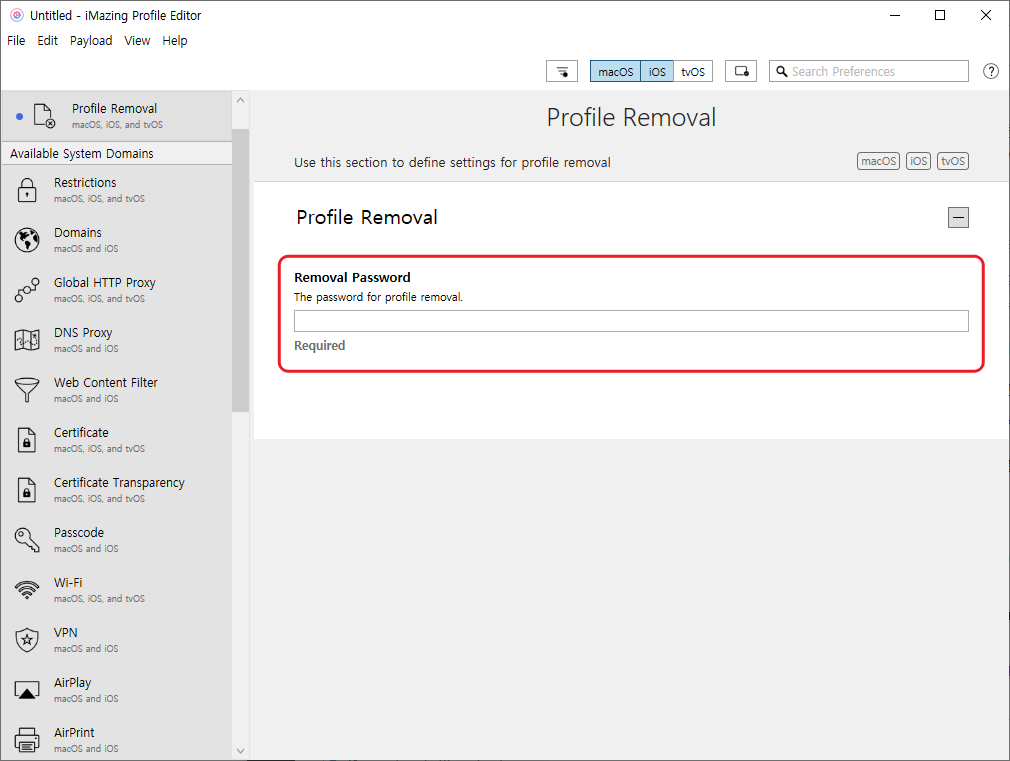
效果如下:
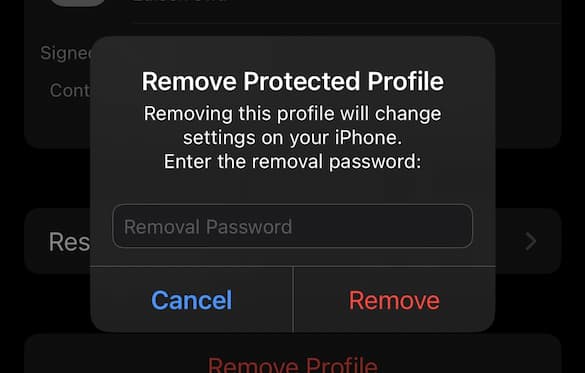
- 接下来,在左侧列表中找到 Restrictions 点击
Add Configuration Payload后,找到并取消勾选Allow host pairing
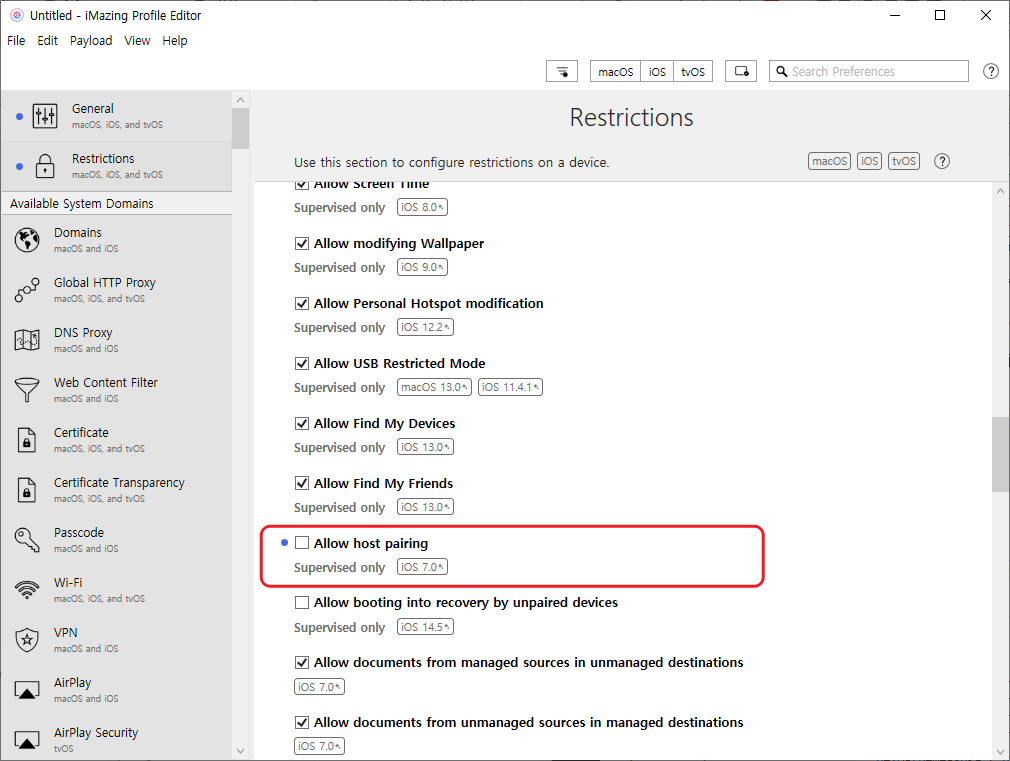
- 继续做一些喜欢的设置后,继续下一步的操作即可
- 首先,在 General 页面下,找到
-
点击左上角
File-Save to iMazing Library,保存配置文件到 iMazing 库中 -
返回 iMazing 主界面,在设备的应用列表中找到
描述文件,点击从资料库安装,选择刚刚保存的配置文件后,点击选择即可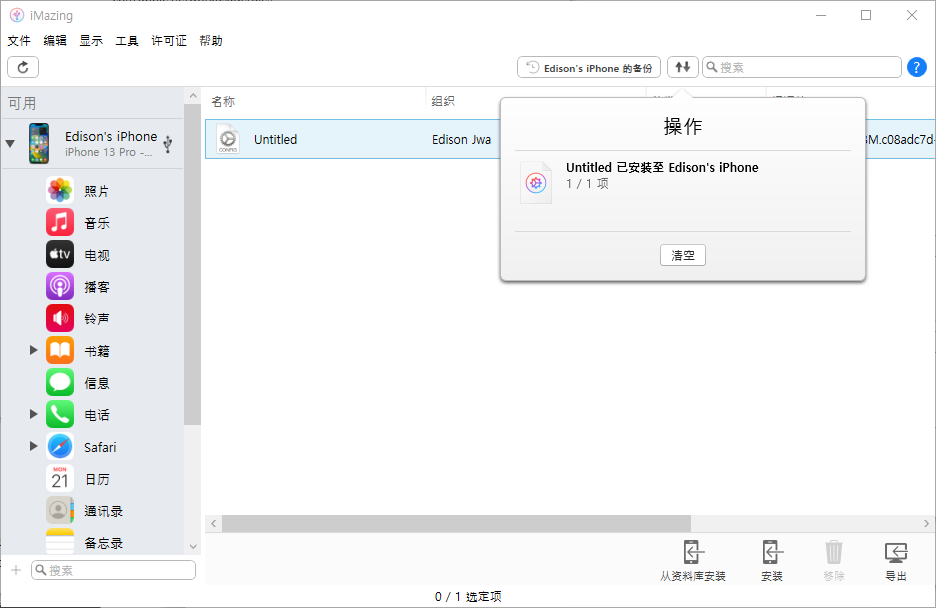
总结
禁止与新设备的配对可以一定程度上的提升身边的安全性,但一直以来安全与便利就是一个两难的选择。比如外出时,除非移除配置文件,否则将无法与其他设备通过有线方式进行数据传输以及备份。